「新しく投稿した記事を、トップページに表示させたくない」
「SWELLで特定のカテゴリーのみを除外する方法を知りたい」
今回はそんなニーズにお応えします。
この方法を使えば、新しく更新した記事を「新着記事」から簡単に除外することができますよ。
-150x150.png) ユミ
ユミテーマファイルを触ることなく、SWELLの標準機能で設定が可能です!


特定のカテゴリーをトップページから非表示にする方法【SWELL】
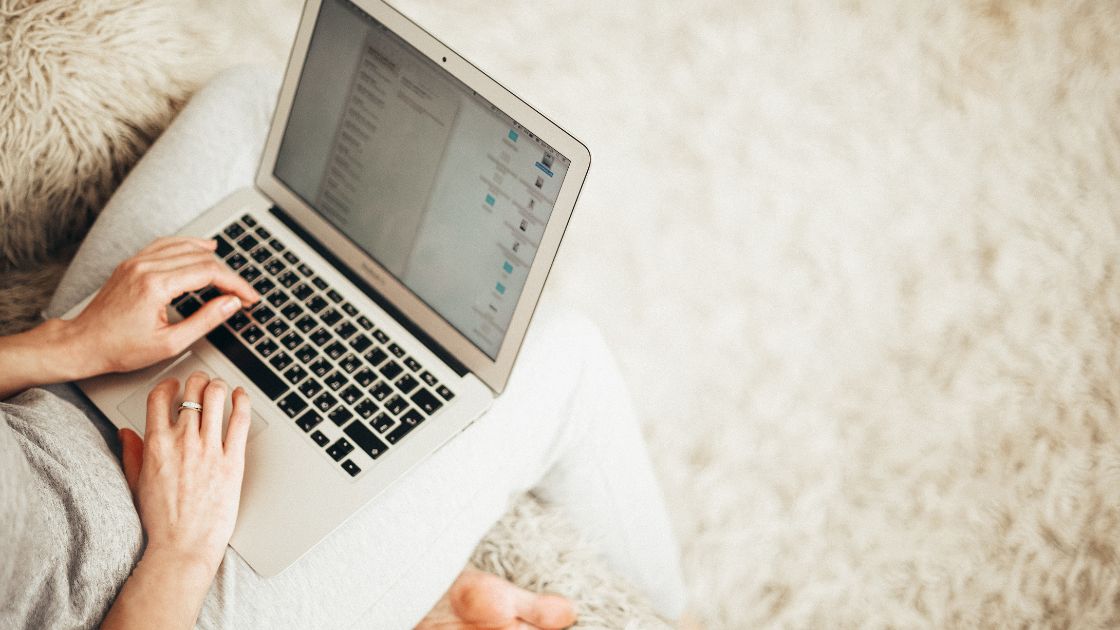
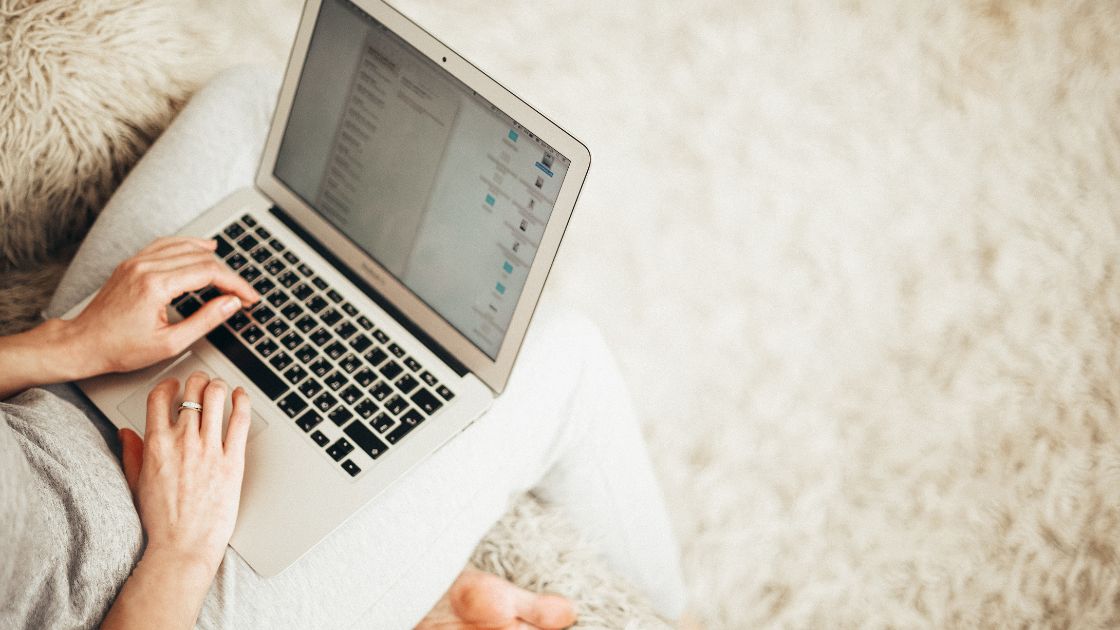
これを行うためには、3つの手順が必要です。
- 新しくカテゴリーを作る
- カテゴリーの除外設定をする
- 投稿記事にカテゴリーを設定する
一つずつ説明していきますね。
新しくカテゴリーを作る
新着記事をトップページに表示させないようにするには、除外用のカテゴリーを設定していく方法が簡単です。
新しく記事を投稿した際に、このカテゴリーを指定したものについて非表示にすることができます。
それでは早速、新カテゴリーを作っていきましょう!
「投稿」⇒「カテゴリー」
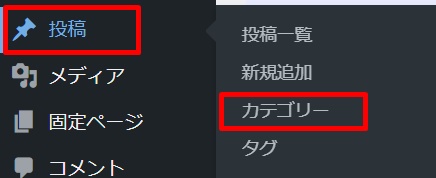
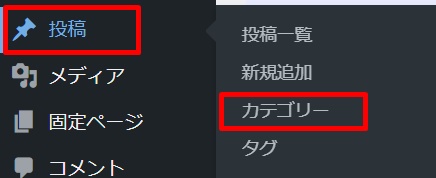
「名前」「スラッグ」を入力し、「新規カテゴリーを追加」をクリック。
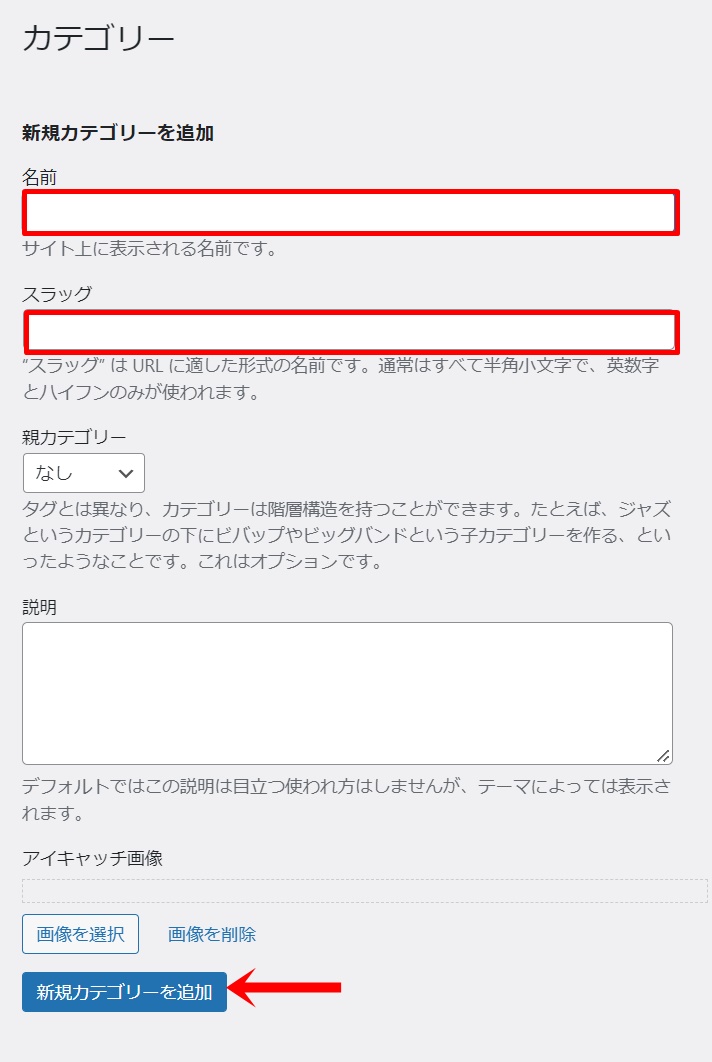
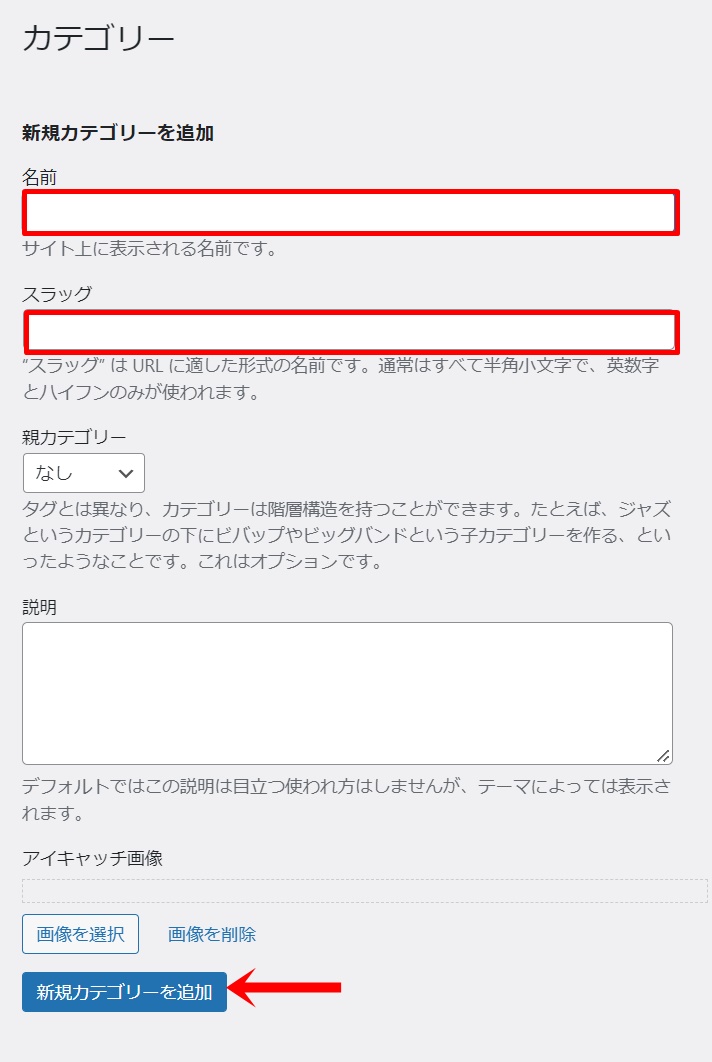
「名前」は日本語、「スラッグ」は英単語で入力します。
【例】
名前:ニュース
スラッグ:news
※トップページに表示されないものの、検索流入経由の読者にはカテゴリーが見えてしまいます。
ファーストビュー↓
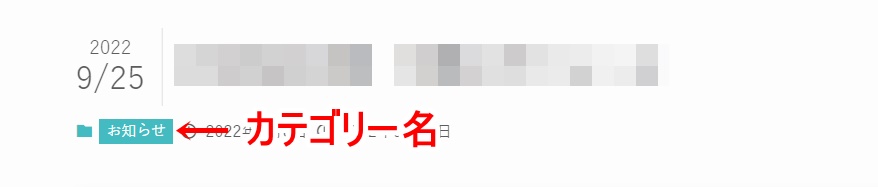
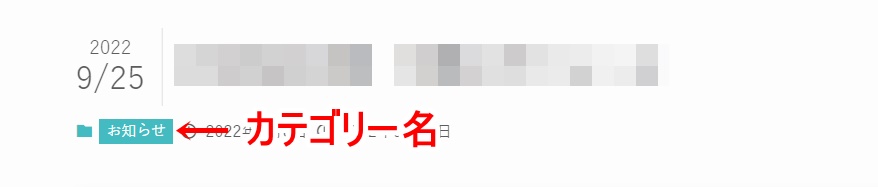
そのため、カテゴリー名は「除外」「非表示カテゴリ」などではなく、見られても違和感がないものに設定しておかれるのがおすすめです。
無事追加が完了すると、画面右側に新カテゴリーが表示されるので、ID番号を覚えておきましょう。
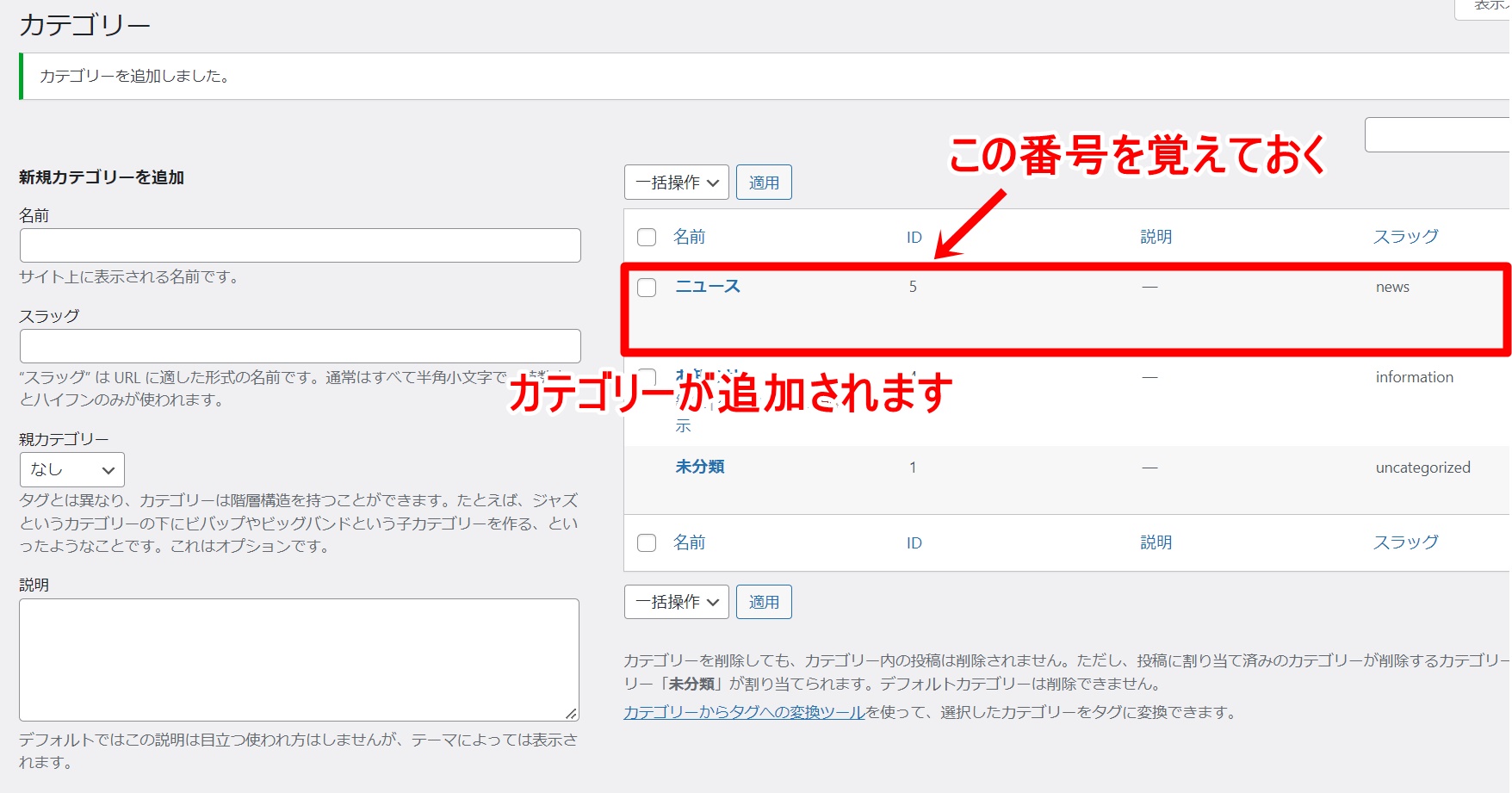
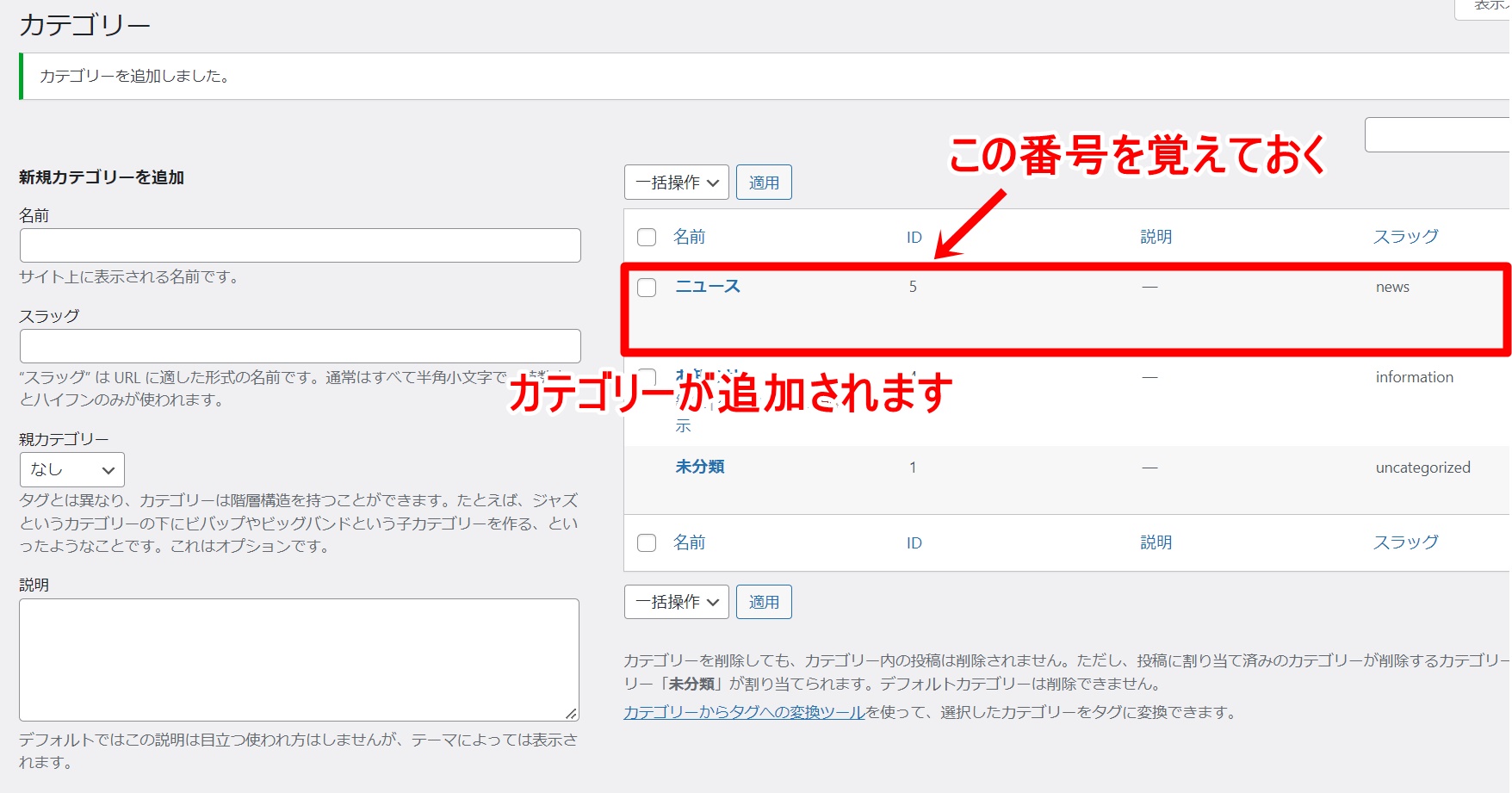


カテゴリーの除外設定をする
次に、先ほど設定したカテゴリーをトップページに表示させないよう、カテゴリーの除外設定をしていきます。
「外観」⇒「カスタマイズ」
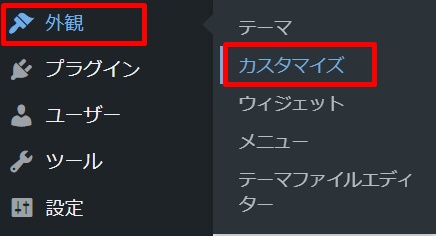
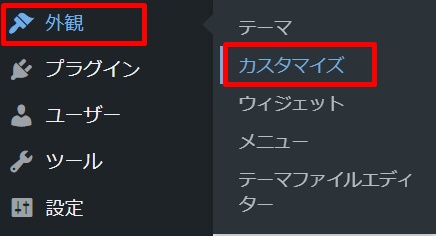
「記事一覧リスト」をクリック。
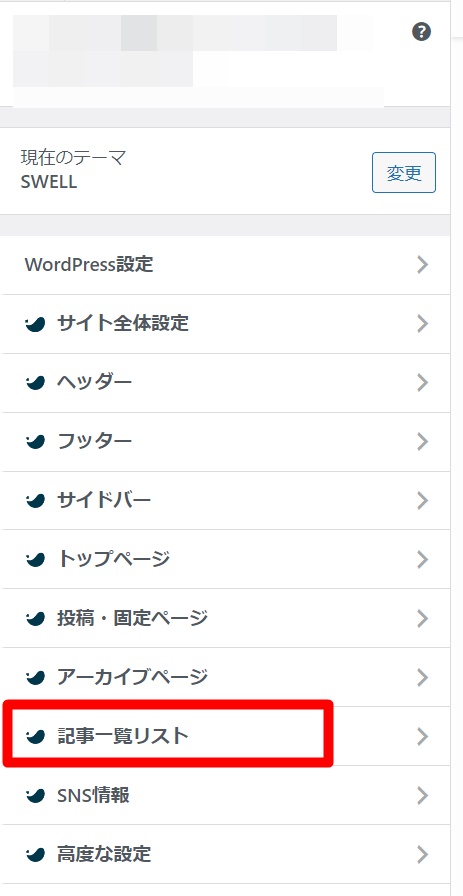
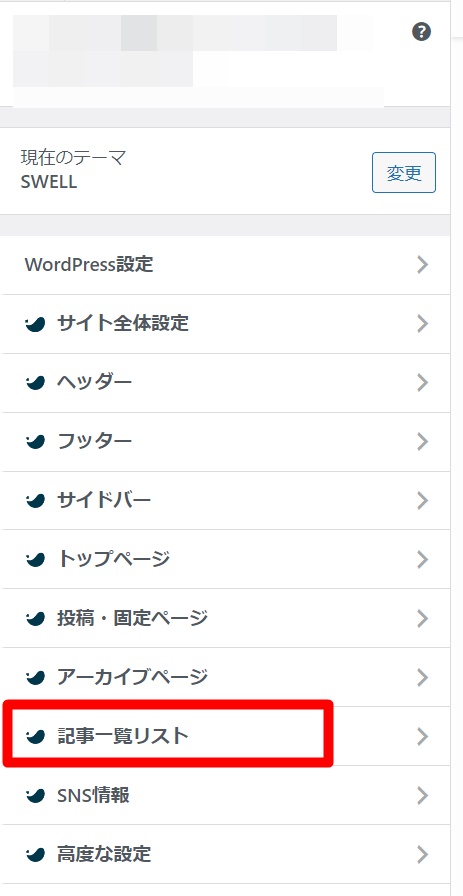
一番下までスクロールすると、このような画面が表示されます。
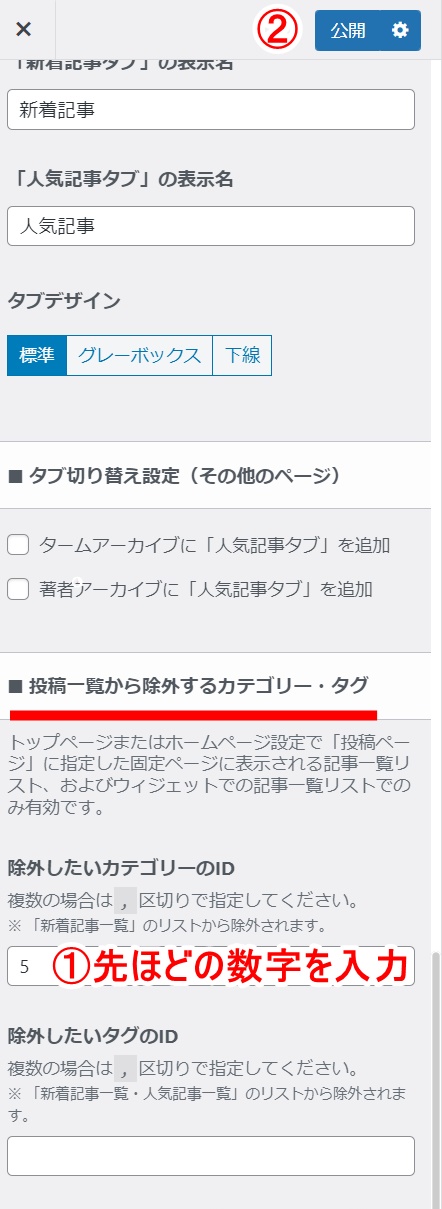
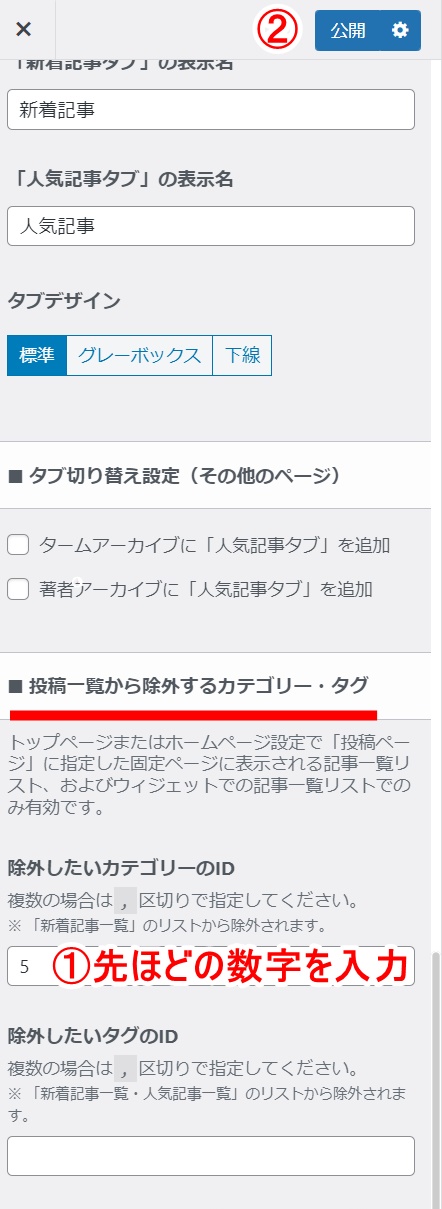
「投稿一覧から除外するカテゴリー・タグ」の中にある、「除外したいカテゴリーのID」に先ほどの数字(ID)を入力します。
入力できたら、忘れずに「公開」ボタンを押しておきましょう!
投稿記事にカテゴリーを設定する
ここまでできたら、新規記事公開時にカテゴリーを指定するだけです。
「投稿」タブから、「カテゴリー」を選択。
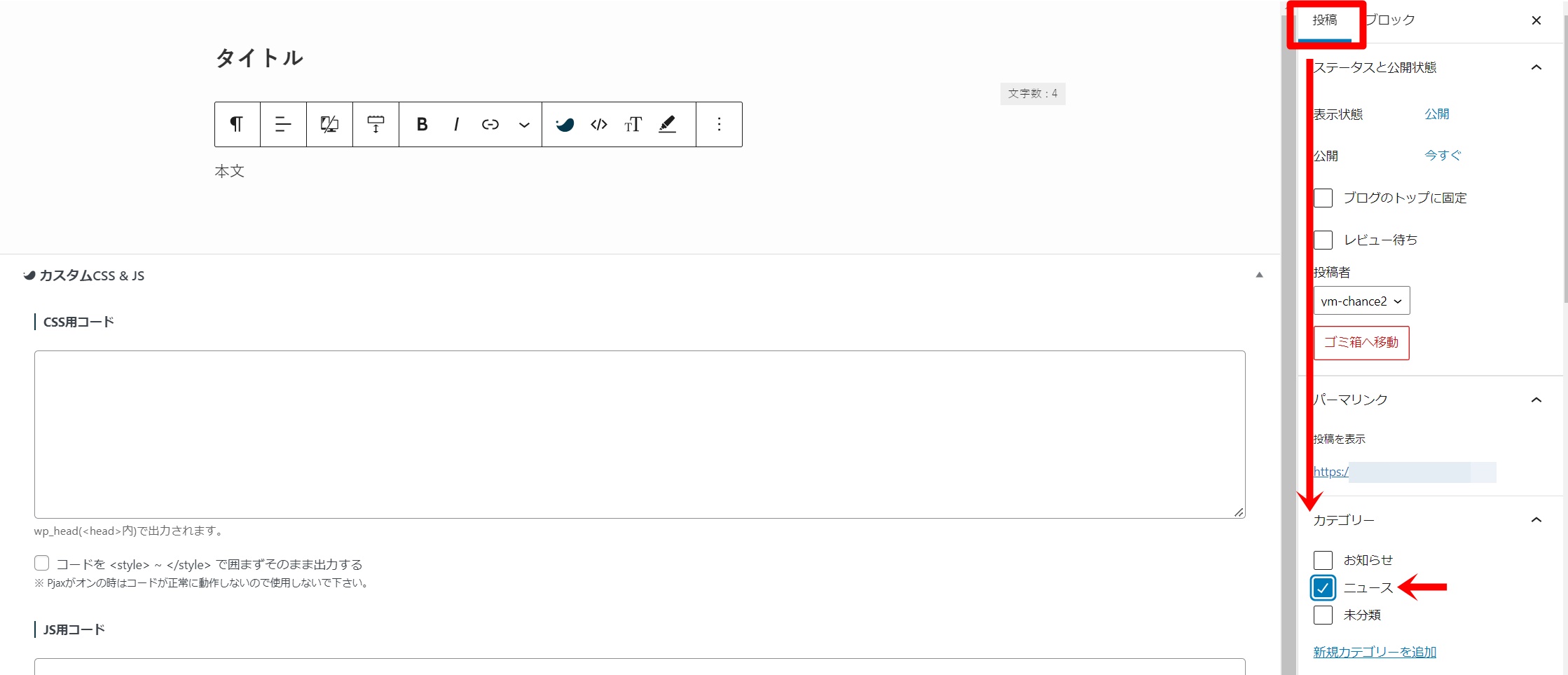
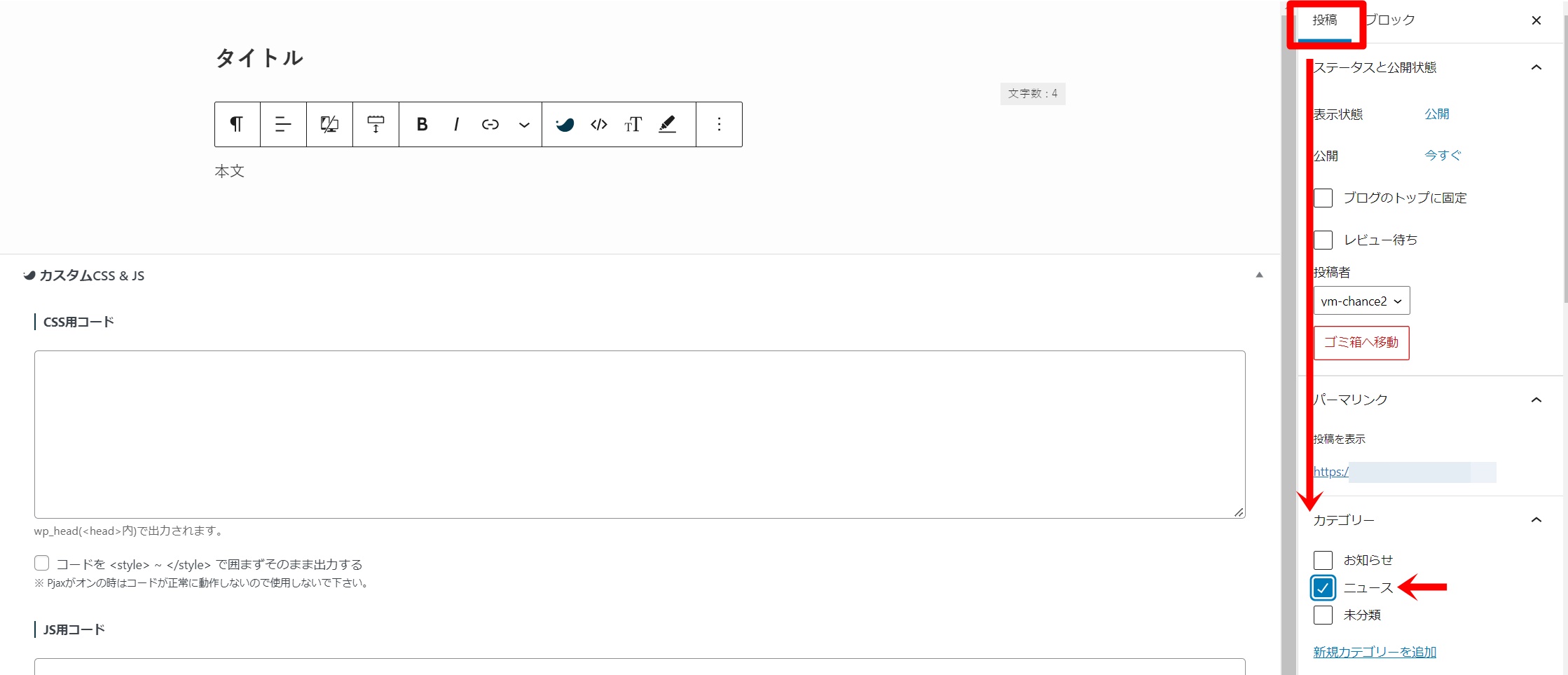
これで、トップページから当該記事が非表示になります。
あとがき
SWELLをお使いの方に向けて、特定のカテゴリーをトップページに表示させない方法についてご紹介しました。
最初にカテゴリー作成と除外設定さえしておけば、その後は記事更新時にカテゴリーを指定するだけです。
テーマファイルを触る必要がないのは、SWELLの優秀なところですね。




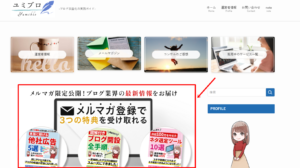







コメント